これまで、7~8年使用してきたメインディスプレイ(三菱 RDT-231WM-S)から、昨年、LGの「27UL650-W」に買い替えをしました。旧モニターとデュアルで使用していましたが、旧モニターの画面が黄ばんでいて気になるようになってきたので、追加購入をすることに決めました。
現状使用しているLGのモニターにとても満足しているので、今回もLGと考えたんですが、同じメーカーのモニターというのも面白くないと思い他のメーカーにすることにしました。
そこで、Amazonにおいて評価の高いDELLのモニター「U2720QM」を購入したのでレビューしていきたいと思います。
モニター購入時の注意点はこちらを参考にして下さい。

DELLのモニター性能ってどうなの?
DELLのモニターは評判が比較的いいので、とても気になっていました。
しかし、DELLのモニターを前回購入しなかったのは、価格が高いことでした。その点、同じスペックだとLGがとても安くて高性能だったため、前回はLGのモニターを購入。
DELLのモニターは価格が高いので、見送る人は結構いるのではないでしょうか。
ただ、使ってみるととてもいいモニターということははっきりと言えるので、少し高くても買う価値は十分あると考えています。
● VESA DisplayHDR 400
● sRGB 99% (標準値)
● 4辺フレームレスデザイン
● USB-Cの絶大なパワー
最大90Wの電源供給をUSB-C経由で利用できるため、ノートパソコンのバッテリーが充電された状態を継続して使用が可能です。さらに、電源、データ、ビデオが1本のケーブルで接続できるので、接続の手間が少なくて済みます。
サイドのUSB Type-AポートとUSB-Cポートがとても便利。
DELL U2720QMのスぺック詳細とLG 27UL650-Wとの比較
ここでは、スペックの詳細を確認するのと、他モニターとの比較をしていきたいと思います。
DELLの「S2721QS」とLGの「27UL650-W」を比較対象としたいと思います。
| スペック詳細 | |||
|---|---|---|---|
| 型番 (メーカー) | U2720QM (DELL) | S2721QS (DELL) | 27UL650-W (LG) |
| 液晶パネル | |||
| 画面サイズ | 27インチ | 27インチ | 27インチ |
| アスペクト比 | 16:9 | 16:9 | 16:9 |
| パネルタイプ | IPS | IPS | IPS |
| 表面処理 | ノングレア | ノングレア | ノングレア |
| 解像度 | 3840×2160 | 3840×2160 | 3840×2160 |
| 輝度(標準値) | 350cd/㎡ | 350cd/㎡ | 350cd/㎡ |
| 応答時間(ms) | 5ms(GtoG) | 4ms(GtoG) | 5ms(GTG High) |
| 色域 | sRGB99%(標準値) | sRGB99%(標準値) | sRGB99%(標準値) |
| 表示色 | 10.7億色 | 10.7億色 | 10.7億色 |
| リフレッシュレート | 60Hz | 60Hz | 56-61Hz (FreeSync) 標準48~60Hz 拡張40~60Hz |
| 入力端子 | |||
| HDMI | 1 (Ver2.0) | 2 (Ver2.0) | 2 (Ver2.0) |
| DisplayPort | 1 (Ver1.4) | 1 (Ver1.2) | 1 (Ver1.4) |
| USB-C | 〇 (DP1.4) | × | × |
| HDR10 | 〇 | 〇 | 〇 |
| HDR (DisplayHDR™400) | 〇 | × | 〇 |
| HDCP(2.2) | 〇 | 〇 | 〇 |
| HDCP | 〇 | 〇 | 〇 |
| Flicker Safe | 〇 | 〇 | 〇 |
| ブルーライト低減モード | 〇 | 〇 | 〇 |
外箱と外観の確認
黒ベースのカッコいい箱に入って送られてきました。特に、外箱とかはなくこのままです。
かなり大きいので、店頭などで持ち帰りは結構大変だと思いますので、注意して下さい。
DELL U2720QMの付属品
付属品は以下のとおりです。
この製品の場合、DisplayPortケーブルが付属していないので注意して下さい。
ちなみに、DELLなどで販売されている「U2720Q」は、DisplayPort ケーブルが付属してきます。
1 モニター本体
2 HDMIケーブル × 1
3 USBケーブル × 1(A to C)
4 USBケーブル × 1(C to C)
4 電源ケーブル × 1
5 取扱説明書
6 スタンド
モニターの保証期間
3年交換保証について(液晶パネル及びバックライトを含む)
正常な使用方法および環境下において製品が故障し、平日16時までにデルテクニカルサポートが故障と判断した場合、最短で翌営業日(月-金、但し祝祭日及び年末年始12/30~1/3を除く)に代替品(良品)を無償でお届けするサービスです。
お客様にはご自身で製品本体を交換いただいた上、不具合品を弊社宛てにご返却いただきます。
無輝点保証(プレミアムパネル保証)について
無輝点保証とは、液晶モニタのパネル上に”輝点”のピクセル欠陥が1つでも見つかった場合、無料で代替品に交換するサービスです。
本保証の有効期間はモニタ本体の保証期間(有償により最大5年間)と同じです。
万一、”輝点”と思われるピクセル欠陥が見つかった場合は、デルテクニカルサポートで診断が行われることとなります。
※輝点とは?
輝点とは、液晶パネル上で永久に点灯しているピクセルです。液晶画面の背景が黒色に対し、白・赤・青・緑・紫・水色・黄色 といった有色で常時点灯しているピクセルが輝点に該当します。(液晶画面の背景が白色に対し、常時黒く表示されているピクセルは、輝点ではなく黒点になります。黒点は本保証の対象外となるので、注意が必要です。
DELL U2720QMの入力端子等
入力・出力端子は以下のとおりです。
最低限の入力端子はあるので、十分かなと思います。
背面
1 電源コード
2 HDMI × 1(2.0対応)
3 DisplayPort × 1(1.4対応)
4 USB-C(DP1.4)
5 ヘッドホン端子
6 USB端子
7 USB端子
左横
USBーCとAがあります。
VESA規格に対応!
DELL U2720QMは、VESA規格の100mm×100mmに対応しているのでモニターアームを使うことも出来ます。
これまでは、我が家ではモニターアームを使用していないので、モニター下のスペースが有効活用できない状態でした。
そのため、今回は、VESA規格に対応している製品を選び、モニターアームも購入しました。

※我が家で購入したモニターアーム
※購入を迷ったモニターアーム
組み立て
スタンドの台に支柱を取り付けます。
台に突起物があるので、支柱の穴に差し込むだけです。ネジ止めで固定できます。
支柱取り付け
下記の支柱を取り付けます。
工具やネジなどなしで、ワンタッチで取り付できます。
スタンド足を取り付け
取り付けたら、下部のここにスタンドの足を取り付けます。
裏にネジが付いているので、こちらも工具なしで取り付けが可能です。
DELL U2720QMのスタンドのサイズ
スタンドの足と支柱のサイズは、以下のとおりです。
思ったほど大きくないので、スタンドを使用してもあまり邪魔にならないサイズだと思います。
ただ、どうしてもスタンドがあると意外と邪魔なので、モニターアームをおすすめします。

●スタンドの足サイズはこんな感じです。
(横 幅) 約24cm
●支柱サイズはこんな感じです。
(高 さ) 約40cm
DELL U2720QMのモニター角度調整機能
角度調整はかなり重要だと思いますね。このモニターは以下に対応していますが、スイベル機能には対応していないため、モニターを左右に首振りができません・・・。片手では動かせる重さではないです。
モニターアームを使用しない場合は、要注意です。

※机からモニター下部までの高さ
(最低位置) 約4cm
DELL U2720QMはベゼルが爆薄
ベゼルは、3辺フレームレスですごく薄いです。
旧モニターと比べるとこんなに差があります。
そのため、映らない部分が若干あるにしても、モニター自体の大きさは大きくなったという感覚はないまま、画面サイズが大きく見やすくなりました!
やっぱり4Kモニターは映りが違う!
旧モニターは、フルHDだったので、ビックリするくらいきれいですね。
あまりのきれいさに、声が出てしまうほどです。
期待以上にきれいですよ。ぜひ、体験してみて下さい。
DELL U2720QMのゲーミングモニター性能は?
いくつかゲーム用の機能が装備されていますが、リフレッシュレートや応答速度が標準的な性能なので、ガッツリPCゲームをしたいという方は、ゲーミングモニターの購入をおすすめします。
軽いゲームやSwitch程度をやるくらいなら十分だと思います。
ゲームをほとんどすることなく、ネットサーフィンや動画視聴、写真編集などをメインにする方にはおすすめですね。
ちょっと気になる点
いくつか気になる点があるので、そちらも書いておきたいと思います
メニューボタンが硬い
電源や設定ボタンがモニター右下の底にあるんですが、これがかなり硬いです。あまりに硬いため、モニターを抑えつつ操作をしないといけないのは、かなりストレスです。
最初に設定をしてしまえば、あまり操作することはないので、気にならない方もいると思いますが、しかし硬い。
HDMI端子が1つだけ
HDMI端子が1つだけなのは、少し使いづらい点かと思います。
機器1台であればいいですが、PS5、Switchを接続しようとすると端子が足りません。
HDMI端子を2つ備えている製品が多い中でちょっと物足りない点ではあります。
USB-C端子の分減らされたのかな?
白の表示が黄色っぽい
LGのモニターと比較すると、全体的に黄色っぽい色合いかなと思っていたら、初期不良みたいで画面半分、特に左端が黄ばんだ感んじでくすんでいるんです。
仕方ないので、返品としました。
モニターには、ちょっと恵まれていないことが多いんですよね・・・。LGでも少しありましたし。
初期不良がなければとてもいいモニターだと思います。
27インチの4Kモニターを購入するときの注意点
モニターサイズ
色々な口コミなどを見ていると、27インチの場合は、3560×2560でのフル解像度で設定すると文字が小さすぎて見えないという書き込みなどをあちこちで見ましたが、本当?結構大丈夫じゃないのと思いながら購入しました。
購入して実際に見るまで半信半疑でしたが、実際見てみると、口コミのとおり小さいなんてもんじゃないです・・・。大げさに言うと文字が点ですよ点・・・
拡大率を150くらいにすると丁度いい感じで、2560×1440のWQHDと見え方が一緒になります。
ただ、解像度を下げた場合と拡大率を上げた場合では、明らかに3560×2560の解像度で拡大率を上げたほうが文字などがきれいです。
以上のことから、モニターを置くスペースを広く取れる方は、31.5インチ以上のモニターにしたほうがいいかもしれません。
4K(拡大率150%)の見え方
かなり4K表示にすると文字が小さいですよね・・・。
※こちらは、画像を見やすくするために、サイズを大きくしていますので、表示には注意してください。
アップ画像です。
4KとWQHDの文字の違いを見てください。
4K表示で拡大率を150%にした方が、解像度をWQHDに下げるより、文字などは綺麗に表示されているのが分かると思います。なので、私は、拡大率を上げて使用しています。
設定はこのとおり。
ディスプレイの解像度を変更する方法は、こちらを参考にして下さい。

比較対象だったモニター達
性能はとても良かったんですが、DELLの方が評価が高かったのでこちらは却下。
こちらも性能的には、十分で値段などを考慮すると、こちらを選んでいたと思いおますが、今回は、LG以外と考えていたので却下。今使用しているモニターが別メーカーだったらこちらを選んでいたと思います。
DELL – U2720QMのまとめ
とにかくいいモニターということは間違いないと思います。
今回、現在使用しているモニターとの比較をしたかったのでU2720QMを購入しましたが、コスパを求めるならLGなど他のメーカーのモニターでも十分満足できるかなと思いました。
そんなに買い替えるものではないので、自分の使用用途を明確にして後悔しない選択をして下さい!



















































































































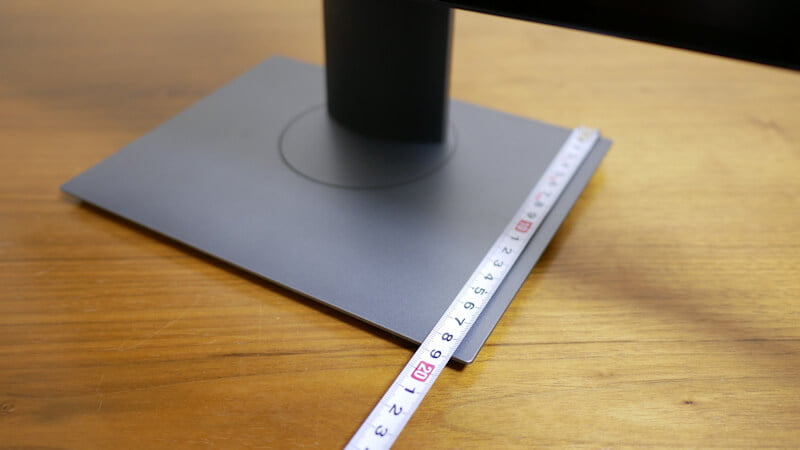


















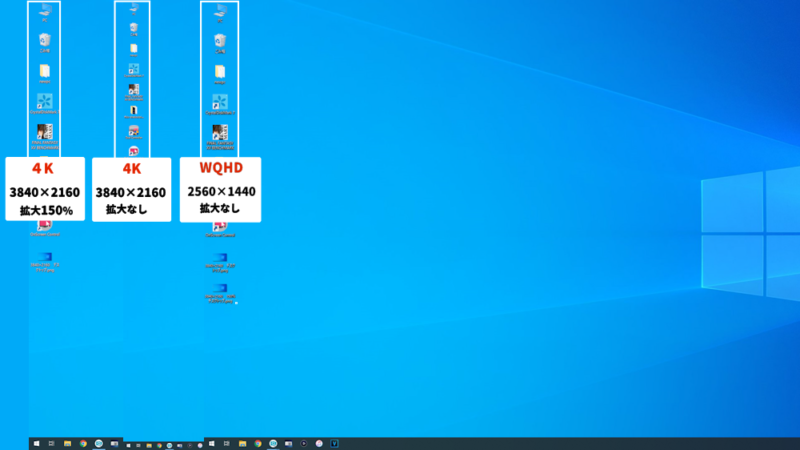
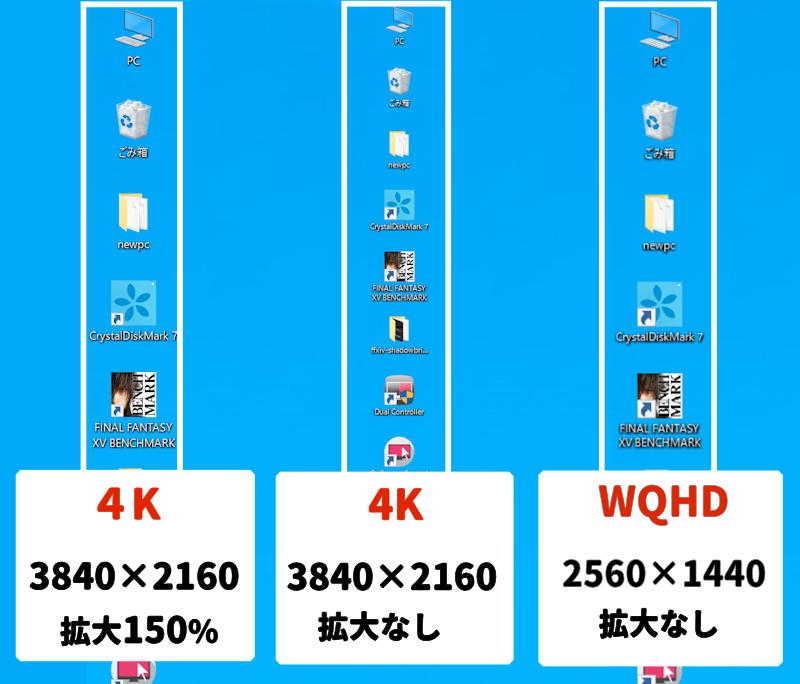
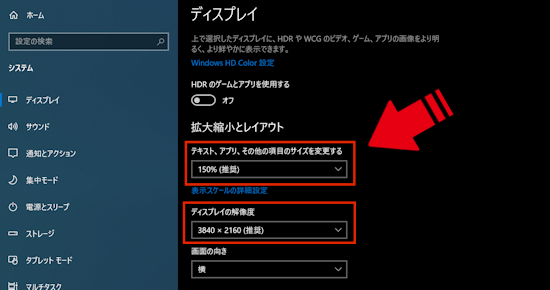
















































コメント